PuppyLinuxをいじる Server にする (2011年2月) ![]()
| PuppyLinuxをいじっています 小さいけれど結構な内容のOSで結構奥が深いです 古い(性能の悪い)パソコンでもそれなりに動く軽いOSです PuppyLinux自体の情報は結構あるようですがサーバーにしたという記事があまりないようですので私がいじった範囲で知りえたことを書いてみようと思います なおこういう類の記事の常として自己満足の発表であり また責任を伴わないということでお願いします |
|
| まずはファイヤウォルの設定をします スタートメニューからネットワーク FireWallとたどって |
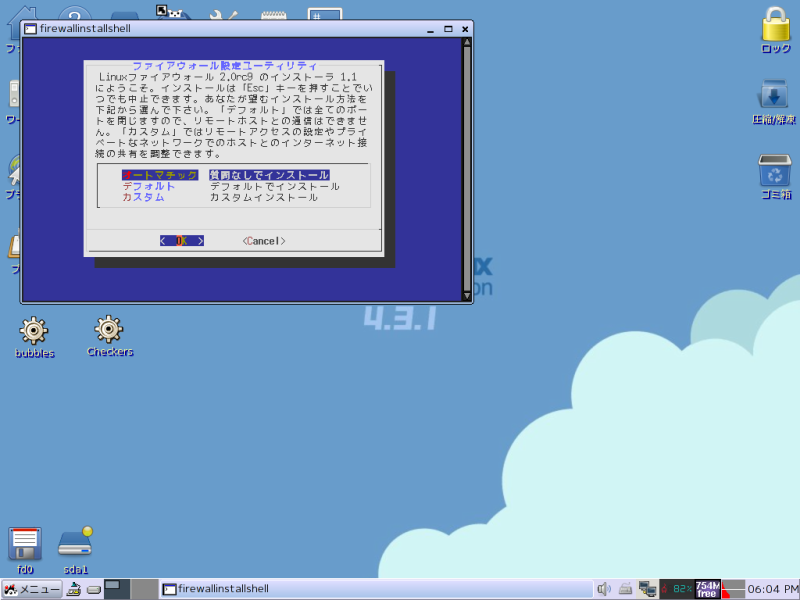 |
| 下矢印でカスタムでEnter | 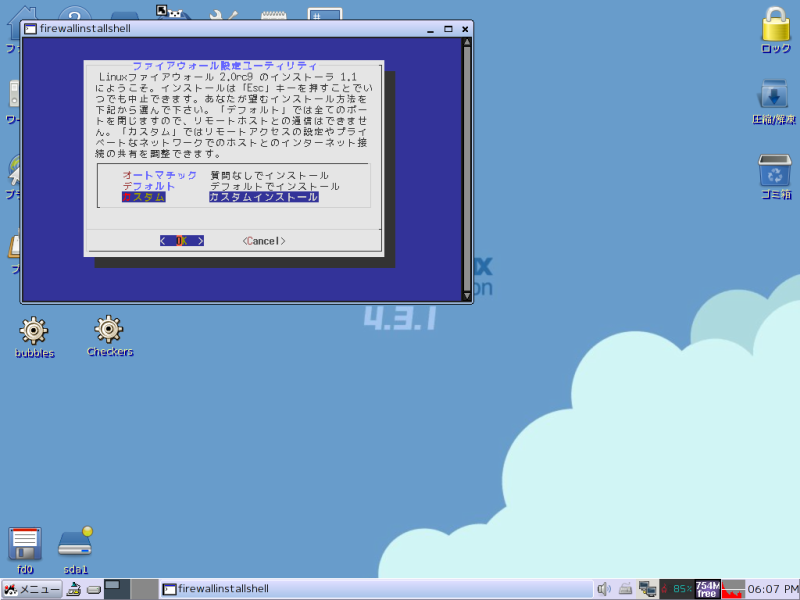 |
| これはきっとどれに対してFireWallを開けるかということだと思う 良く分からないので適当 にスペースキーを押してアスタリスクを付けておく 少なくとも ファイル転送とウェブサーバーはアスタリスクを付けておかないといけないでしょう だって データサーバーにしたいんだから 後のものは 意味がよくわからない データが転送できなければまた別なのを開けてみるとか あるいは 最初から全部開けておくとか ようするに 外部からアクセスできるようにしてやるんだと思う |
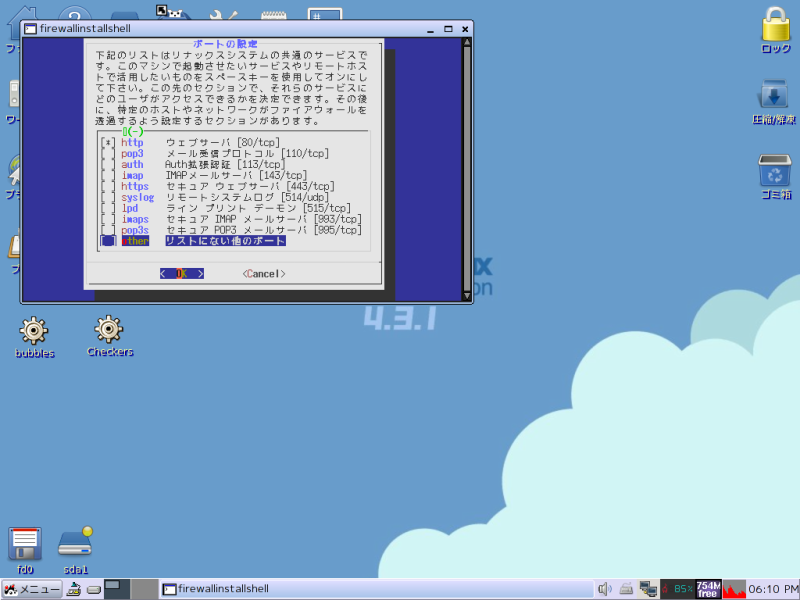 |
| この画面でEnter FireWallを開けた数だけ聞いてくるので全てにOKでEnter | 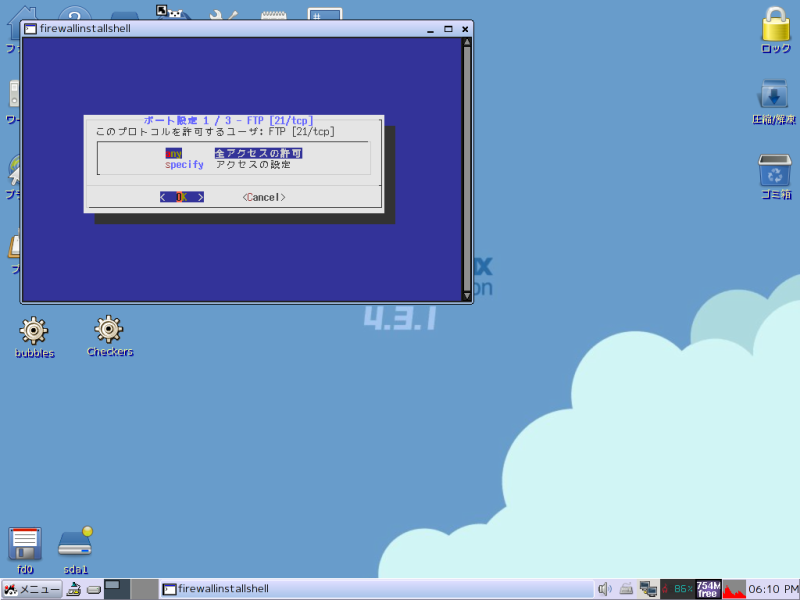 |
| 意味が良く分からないけどこの画面では右矢印でNOにしてEnter | 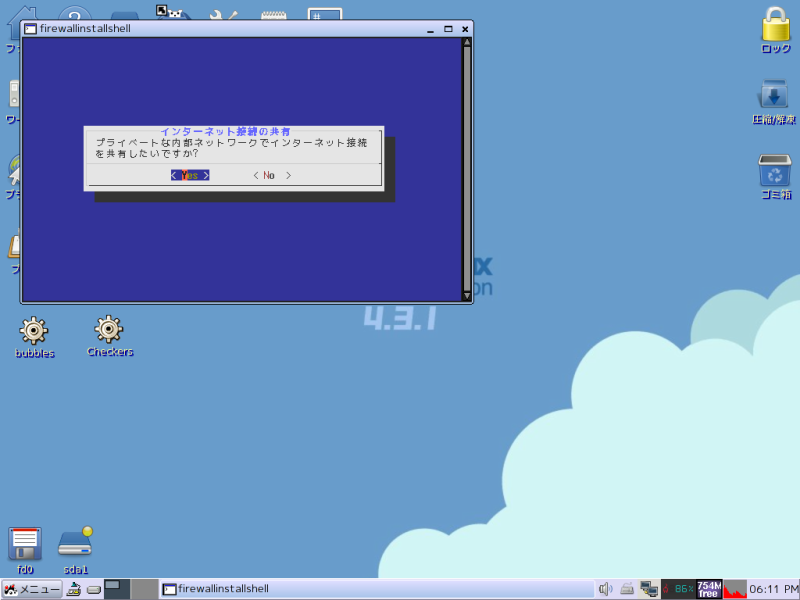 |
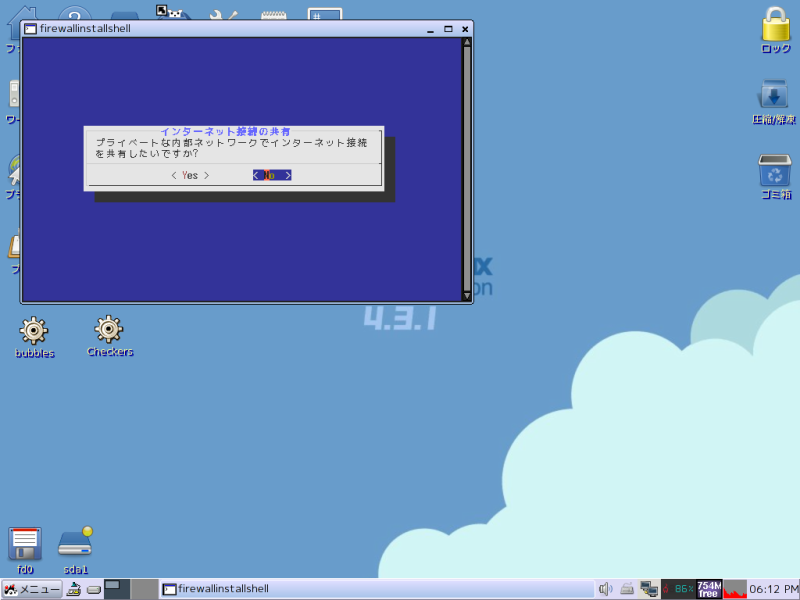 |
|
| これも意味が良く分からない 何も入力せずにEnter |
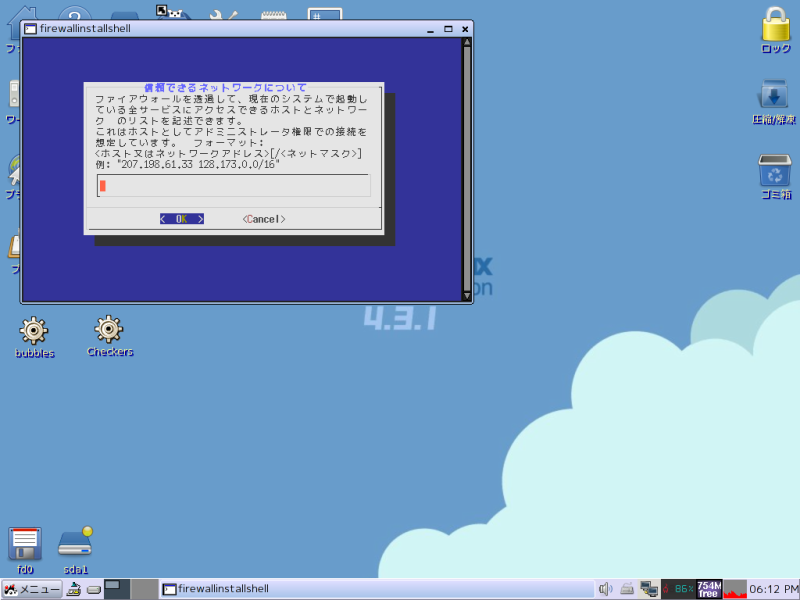 |
| OKでEnter | 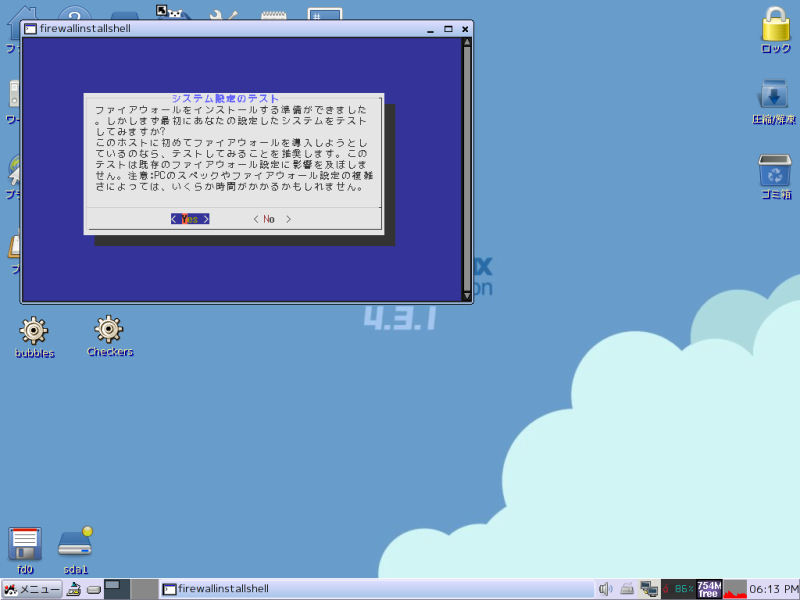 |
| 何かのチェックを始めます じっと見るだけ |
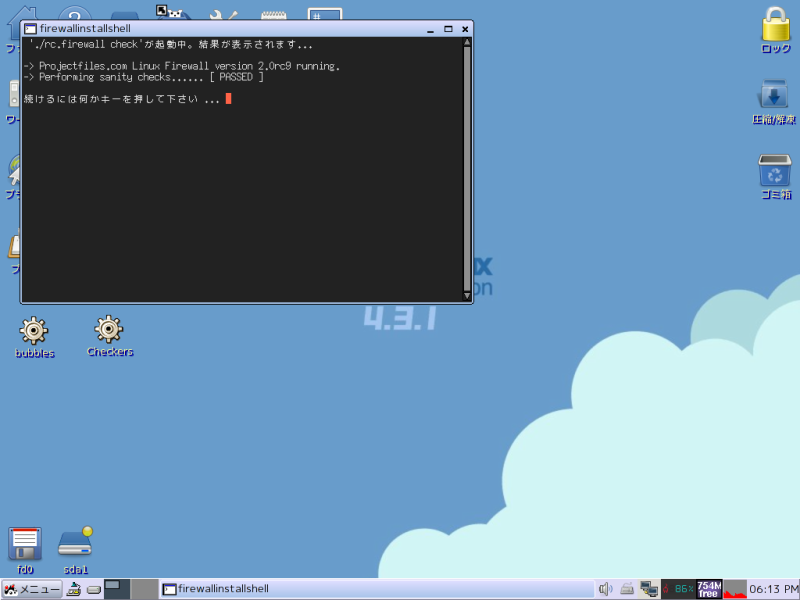 |
| ここでもOKでEnter | 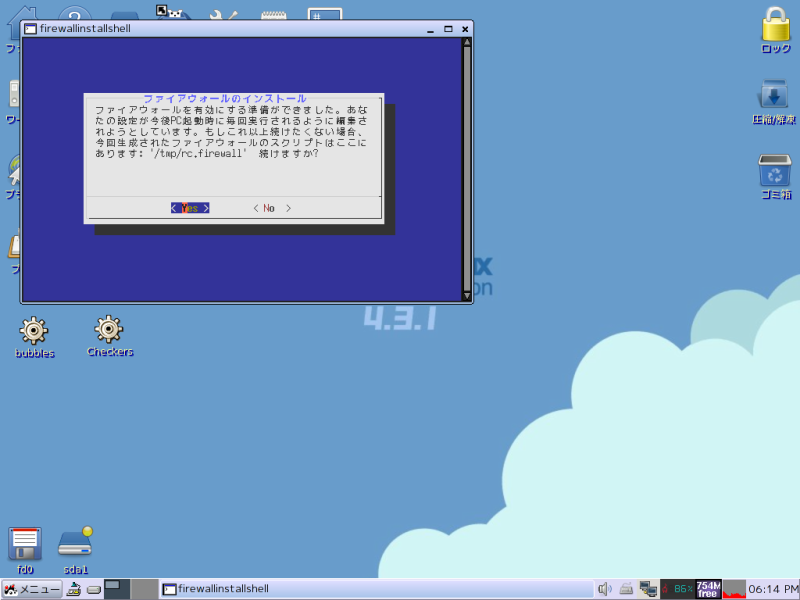 |
| Fire Wallの設定完了 | 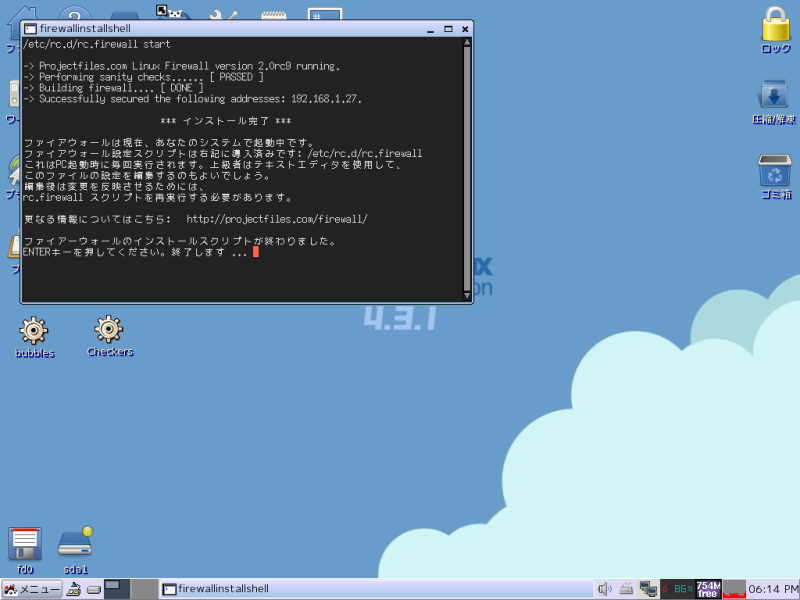 |
IPアドレスを固定します
| スタートメニューからセットアップ ネットワークウィザードへ 使用するインターフェースを選択してから(ふつうにネットにつなげたようにやるだけです) |  |
| ここで 固定IPを選択 サーバーにアクセスするたびにIPアドレスが変わっていたのでは困るから (自動DHCPでもほとんど同じIPアドレスになるみたいだけど いちいち端末からアドレスを確認しないといけない) |
 |
| 今反転しているところがこのパソコン PuppyLinuxServerのIPアドレスになる たいてい 192.168.1.( ) ( )の部分に数字を入れる きりの良い数字とか好きな数字とか 私はメインのサーバーは 192.168.1.10 にしていますが まあ 適当にで 覚えておかないと |
 |
PureーFtpdを起動する
 |
スタートメニュー から ネットワーク PureーFtpdへ 画面から Pureーftpdをスタート |
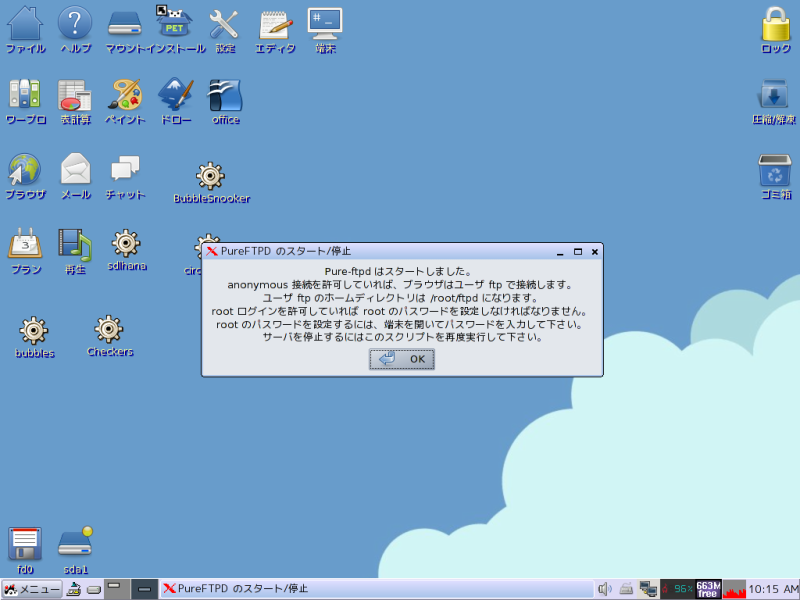 |
この画面のとおりです |
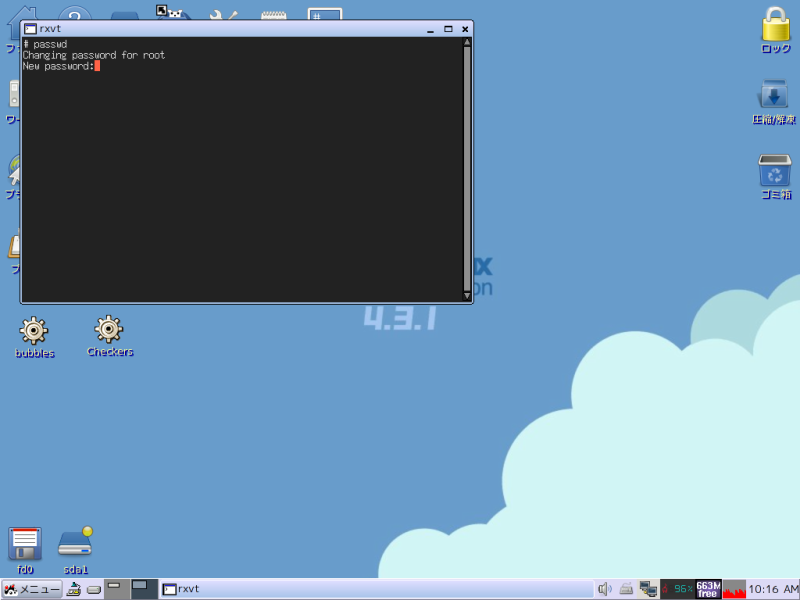 |
端末を起動して passwd と入力 パスワードを2回入力してやれば 外部(LAN内です)からrootでアクセスできるようになります |
自動でPureーftpdがスタートするように設定
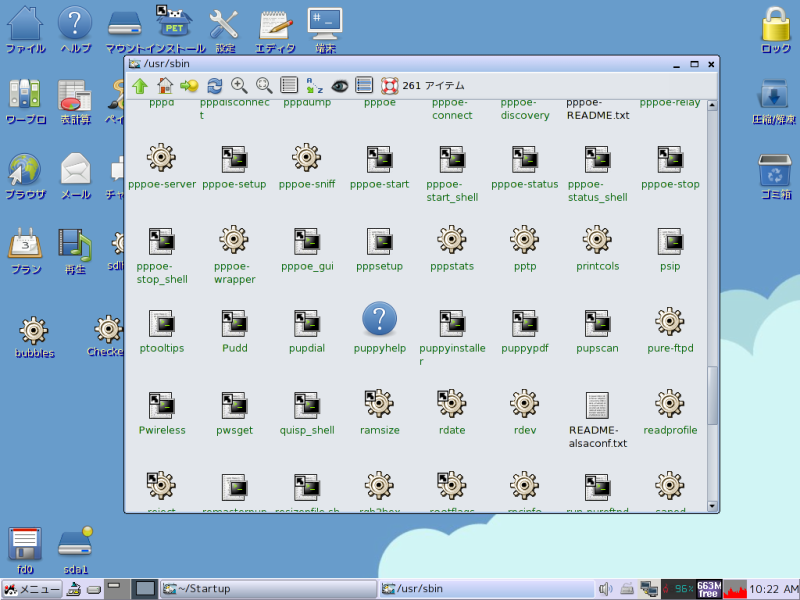 |
PureーFtpdの有り場所 デスクトップ左上のファイルから入って一度その上に行ってそこからusr sbinへ その中にPUREーftpdの歯車型のアイコン これがpure-ftpdの本体 |
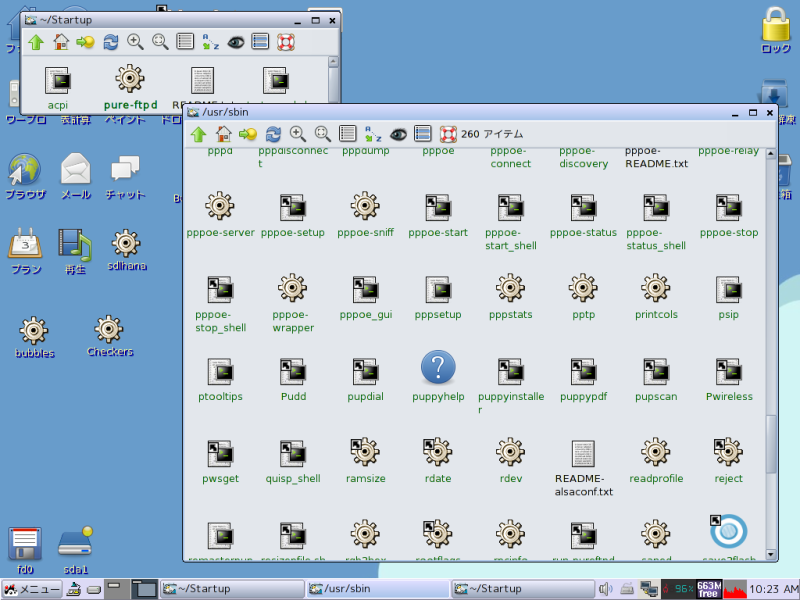 |
もう一回ファイルから入ってその中のStartupの中へ Pureーftpdのアイコンをドラッグ アンド ドロップ |
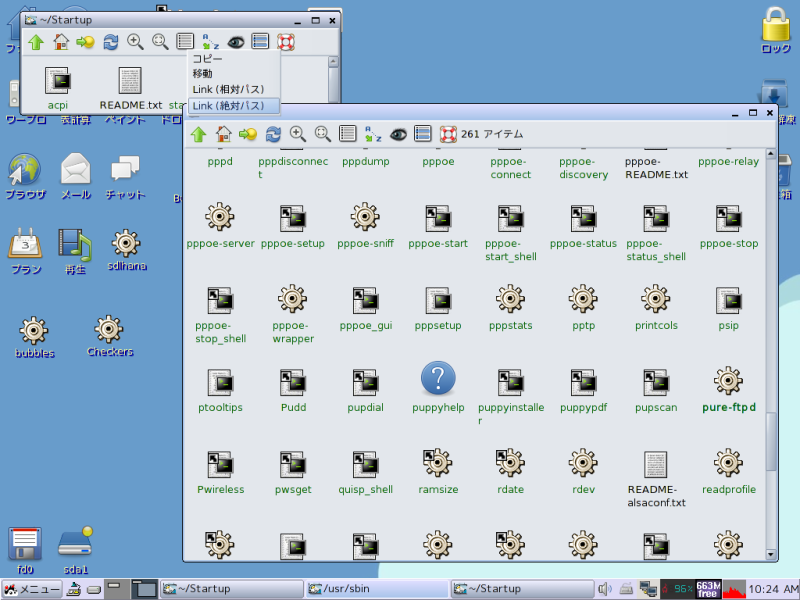 |
出てきたプルダウンリストの絶対パス をクリック これで 次回の起動から 自動でPureーftpdが起動します |
| このサーバーにアクセスするにはウィンドウズならFFFTP という 有名な フリーソフトがあります ネット上で探してインストールすればこのサーバーにアクセスできます |